สมมติว่าคุณมีวันหยุดพักผ่อนที่เมาอิ คุณต้องการแจ้งให้กลุ่มทราบว่าคุณจะไม่อยู่ที่สํานักงานสักพัก แต่คุณไม่ต้องการทําให้กล่องขาเข้าของสมาชิกกลุ่มยุ่งเหยิงพร้อมคําเชิญที่อธิบายแผนไม่อยู่ที่สํานักงานของคุณ ด้วยปฏิทินกลุ่ม คุณสามารถจัดกําหนดการเหตุการณ์ไม่อยู่ที่สํานักงานของคุณ และเลือกที่จะไม่ส่งเหตุการณ์ไปยังผู้อื่นได้ เมื่อสมาชิกกลุ่มตรวจสอบปฏิทินกลุ่ม พวกเขาจะเห็นวันที่ที่คุณออก
แน่นอนถ้าคุณต้องการให้สมาชิกกลุ่มของคุณได้รับการแจ้งเตือนของแผนวันหยุดพักผ่อนของคุณคุณสามารถทําได้เช่นกัน
-
ใน Outlook แบบคลาสสิกสําหรับ Windows ที่ด้านล่างของหน้าจอ ให้เลือก

-
ในบานหน้าต่างนําทาง ให้เลือก ปฏิทินกลุ่มทั้งหมด แล้วเลือกกลุ่มของคุณ ถ้าคุณเปิดปฏิทินไว้หลายปฏิทิน เหตุการณ์สําหรับแต่ละปฏิทินจะแสดงขึ้น
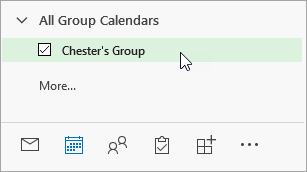
-
ถ้าคุณเปิดปฏิทินไว้หลายปฏิทิน ให้เลือกปฏิทินกลุ่มของคุณ
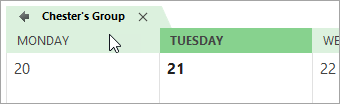
-
เลือก หน้าแรก > การนัดหมายใหม่
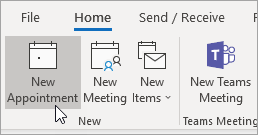
-
กรอกรายละเอียดเกี่ยวกับการขาดงานของคุณ รวมถึงชื่อ สถานที่ วันที่เริ่มต้นและสิ้นสุด และบันทึกย่อส่วนบุคคลถ้าคุณต้องการ
-
ถัดจาก แสดงเป็น ให้เลือก ฟรี
-
ถัดจาก ตัวเตือน ให้เลือก ไม่มี
-
เลือกกล่องกาเครื่องหมาย เหตุการณ์ตลอดทั้งวัน ถ้าคุณไม่อยู่ที่สํานักงานนานกว่า 2-3 ชั่วโมง
-
เลือก บันทึกและปิด ถ้าคุณได้รวมสมาชิกกลุ่มไว้ในคําเชิญ คุณจะเลือก ส่ง แทน
-
ใน Outlook สําหรับ Windows ใหม่ บนแผงด้านข้าง ให้เลือก

-
ในบานช่องนำทางใต้ กลุ่ม เลือกกลุ่มของคุณ ถ้าคุณเปิดปฏิทินไว้หลายปฏิทิน เหตุการณ์สําหรับแต่ละปฏิทินจะแสดงขึ้น แต่ละปฏิทินจะมีรหัสสีตามที่ระบุในบานหน้าต่างนําทาง ในมุมมองแยก ชื่อเรื่องของแต่ละปฏิทินจะแสดงที่ด้านบน
-
ที่ด้านบนสุดของเพจ ให้เลือก เหตุการณ์ใหม่
-
ที่ด้านบนของหน้าต่าง ให้เลือก ปฏิทิน แล้วเลือกปฏิทินกลุ่ม
-
กรอกรายละเอียดเกี่ยวกับการขาดงานของคุณ รวมถึงชื่อ สถานที่ วันที่เริ่มต้นและสิ้นสุด และบันทึกย่อส่วนบุคคลถ้าคุณต้องการ
-
เลือกกล่องกาเครื่องหมาย ทั้งวัน ถ้าคุณไม่อยู่ที่สํานักงานนานกว่า 2-3 ชั่วโมง
-
ที่ด้านบนของกล่องโต้ตอบ ให้เลือก ไม่ว่าง แล้วเลือก ว่าง
-
เลือก ไม่ต้องเตือนฉัน
-
เมื่อต้องการส่งคําเชิญไปยังสมาชิกกลุ่ม ให้เลือก เชิญสมาชิก ที่ด้านบนของกล่องโต้ตอบ
-
เลือก บันทึก ถ้าคุณได้รวมสมาชิกกลุ่มไว้ในคําเชิญ คุณจะเลือก ส่ง แทน
ดูเพิ่มเติม
ใช้ปฏิทินกลุ่มใน Outlook เพื่อจัดกําหนดการและแก้ไขเหตุการณ์
ส่งการตอบกลับอัตโนมัติ (ไม่อยู่ที่สํานักงาน) ใน Outlook บนเว็บ










